Το Steam είναι ένα από τα πιο δημοφιλή λογισμικά για παίκτες. Σας επιτρέπει να αγοράσετε και να κατεβάσετε ένα αντίγραφο με άδεια χρήσης σχεδόν οποιουδήποτε παιχνιδιού. Εάν ο χρήστης παραβιάζει μία από τις συμφωνίες παροχής υπηρεσιών, για παράδειγμα, χρησιμοποιεί εξαπατήσεις για να εξαπατήσει παιχνίδια ή προσπαθήσει να χαράξει το πρόγραμμα, ο λογαριασμός του αποκλείεται αυτόματα.
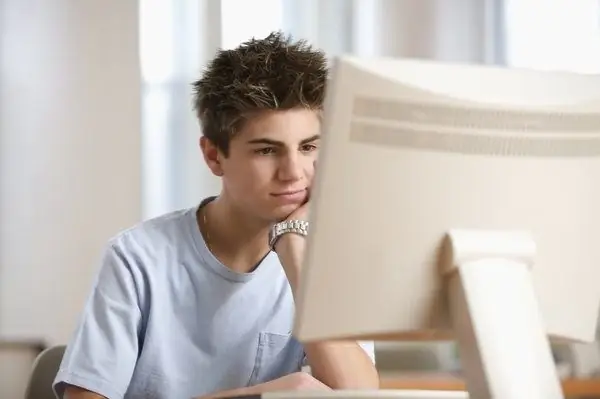
Οδηγίες
Βήμα 1
Για να καταργήσετε τον αποκλεισμό ενός λογαριασμού στο Steam, πρέπει πρώτα να προσδιορίσετε τον λόγο αποκλεισμού του. Τις περισσότερες φορές, απαγορεύεται στους χρήστες η πρόσβαση στην υπηρεσία λόγω της χρήσης προγραμμάτων εξαπάτησης. Επίσης, συχνά ο αποκλεισμός στο Steam γίνεται λόγω της μεταπώλησης του λογαριασμού και προσπαθεί να τον παραβιάσει, καθώς και τη χρήση λογαριασμών χωρίς την πλήρη άδεια του ιδιοκτήτη εξαπατώντας. Τέτοια αναγνωριστικά ενδέχεται να κλείσουν χωρίς να δοθεί βάσιμος λόγος.
Βήμα 2
Ο μόνος τρόπος για να καταργήσετε τον αποκλεισμό του λογαριασμού σας είναι να γράψετε στο Steam Support. Το ξεκλείδωμα λογαριασμού είναι πολύ πιθανό εάν έχει κλαπεί. Βρείτε το κλειδί άδειας χρήσης του παιχνιδιού που χρησιμοποιήσατε για να ενεργοποιήσετε ή χρησιμοποιήστε το κλειδί σάρωσης εάν αγοράσατε το παιχνίδι από το ηλεκτρονικό κατάστημα. Εάν οι αγορές της εφαρμογής σας πραγματοποιήθηκαν στο Steam, ετοιμάστε ηλεκτρονικές αποδείξεις.
Βήμα 3
Μεταβείτε στον επίσημο ιστότοπο της υπηρεσίας στην ενότητα τεχνικής υποστήριξης χρησιμοποιώντας ένα πρόγραμμα περιήγησης. Κάντε κλικ στο εικονίδιο Steam και περιμένετε να ολοκληρωθεί η φόρτωση της επόμενης σελίδας. Μετά από αυτό, κάντε κλικ στο κουμπί Contact Steam Support στη δεξιά πλευρά του παραθύρου του προγράμματος περιήγησης.
Βήμα 4
Εισαγάγετε το όνομα χρήστη ή το email που καταχωρίσατε κατά την εγγραφή του λογαριασμού σας. Επίσης, δώστε τον κωδικό πρόσβασης του λογαριασμού σας και εισαγάγετε τον κωδικό που εμφανίζεται στη σελίδα πόρων. Εάν δεν έχετε εγγραφεί στο Steam Support, κάντε κλικ στο κουμπί Δημιουργία λογαριασμού και εισαγάγετε τις ζητούμενες πληροφορίες.
Βήμα 5
Δημιουργήστε ένα νέο αίτημα υποστήριξης. Αναφέρετε τις συνθήκες υπό τις οποίες χάθηκε η πρόσβαση. Επισυνάψτε μια φωτογραφία του δίσκου με το γραπτό κλειδί ενεργοποίησης στην επιστολή ή καθορίστε τη διαδρομή προς τα αρχεία των αποδείξεων αγοράς στην υπηρεσία. Μετά από αυτό, στείλτε τα εισαγόμενα δεδομένα χρησιμοποιώντας το κατάλληλο κουμπί στη σελίδα.
Βήμα 6
Περιμένετε μια απάντηση από έναν εκπρόσωπο υποστήριξης. Εάν όλα τα απαραίτητα δεδομένα έχουν εισαχθεί σωστά και έχουν γίνει αποδεκτές οι περιστάσεις της απώλειας πρόσβασης στον λογαριασμό, θα σας αποσταλούν νέα δεδομένα λογαριασμού. Χρησιμοποιήστε τα για να επαναφέρετε την πρόσβαση εισάγοντας το όνομα χρήστη και τον κωδικό πρόσβασης που αποστέλλονται στο παράθυρο του προγράμματος-πελάτη Steam.






